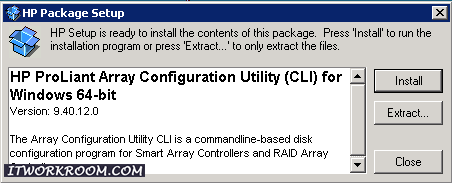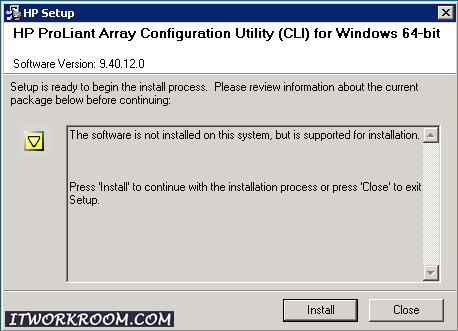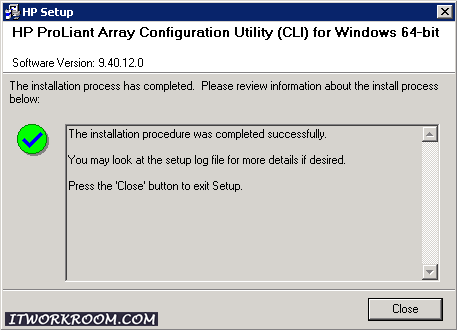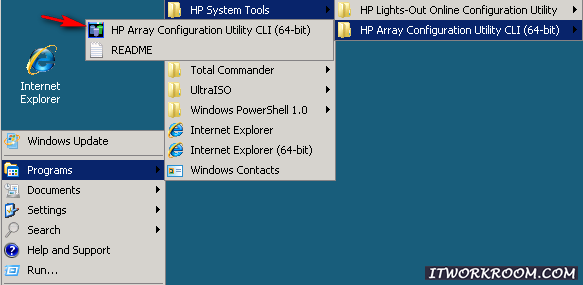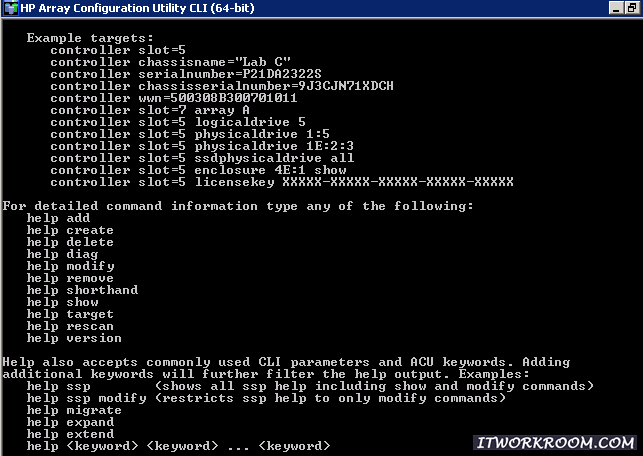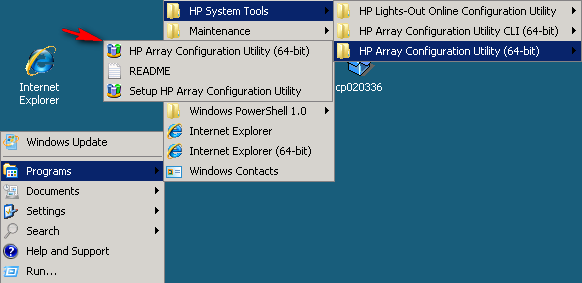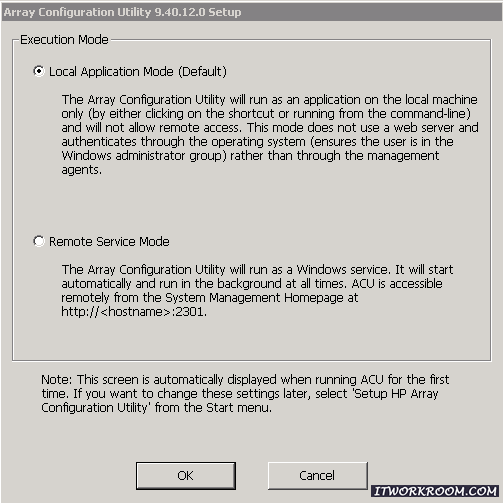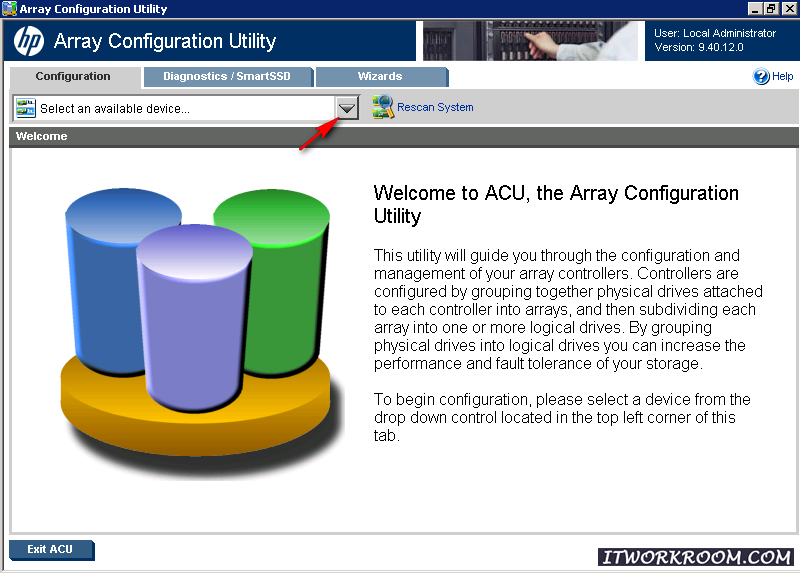Источник тут
вторник, 18 ноября 2014 г.
понедельник, 17 ноября 2014 г.
воскресенье, 16 ноября 2014 г.
среда, 15 октября 2014 г.
суббота, 11 октября 2014 г.
четверг, 9 октября 2014 г.
среда, 13 августа 2014 г.
понедельник, 11 августа 2014 г.
вторник, 8 июля 2014 г.
понедельник, 24 марта 2014 г.
среда, 19 марта 2014 г.
среда, 12 марта 2014 г.
вторник, 4 марта 2014 г.
четверг, 20 февраля 2014 г.
Установка и запуск Array Configuration Utility (ACU)
Array Configuration Utility - Конфигурация массивов HP Utility (ACU) предоставляет возможности по управлению и диагностики всех смарт — массивов и отдельных HP ProLiant Storage контроллеров RAID в режиме online. Т.е можно управлять как локальным массивом дисков, так и отдельно подключенным. Скачать данную утилиту можно на сайте hp.com, дистрибутив имеет имя: cp0XXXX.exe. Существует два вида данной утилиты: ACU и ACU CLI. Отличаются тем, что ACU с графической оболочкой, а ACU CLI приложение командной строки.
После запуска дистрибутива, можно начать процесс установки либо распаковать. В первом случаем происходит установка ACU CLI на x64 сервер.
Указывается версия ПО и уведомления.
Процедура установки успешно закончена.
Запустить ACU: Программы - HP System Tools — HP Array Configuration Utility — HP Array Configuration Utility (CLI)
Листинг команды HELP
Запуск графической утилиты ACU
Метод выполнения: Local Application Mode (Default) — Режим локального приложения (по умолчанию), в данном случае не разрешен удаленный режим подключения. Remount Service Mode — Режим сервиса удаленного подключения, в данном случае ACU запускается в режиме сервиса, подключиться к ACU можно будет подключиться удаленно по адресу: http://<host name>:2301
Главное окно графического ACU. Далее для выбора типа подключаемого оборудования — перейти: Configuration (Конфигурация) и нажать Select an available device (Выбрать доступное оборудование). Rescan System (Пересканировать систему), на наличие изменений.
После запуска дистрибутива, можно начать процесс установки либо распаковать. В первом случаем происходит установка ACU CLI на x64 сервер.
Указывается версия ПО и уведомления.
Процедура установки успешно закончена.
Запустить ACU: Программы - HP System Tools — HP Array Configuration Utility — HP Array Configuration Utility (CLI)
Листинг команды HELP
Запуск графической утилиты ACU
Метод выполнения: Local Application Mode (Default) — Режим локального приложения (по умолчанию), в данном случае не разрешен удаленный режим подключения. Remount Service Mode — Режим сервиса удаленного подключения, в данном случае ACU запускается в режиме сервиса, подключиться к ACU можно будет подключиться удаленно по адресу: http://<host name>:2301
Главное окно графического ACU. Далее для выбора типа подключаемого оборудования — перейти: Configuration (Конфигурация) и нажать Select an available device (Выбрать доступное оборудование). Rescan System (Пересканировать систему), на наличие изменений.
понедельник, 17 февраля 2014 г.
четверг, 13 февраля 2014 г.
четверг, 6 февраля 2014 г.
понедельник, 3 февраля 2014 г.
среда, 22 января 2014 г.
Скрипты битрикса
Небольшой список полезных скриптов для Bitrix
1. Тестирование хостинга на совместимость с 1С-Битрикс
http://www.1c-bitrix.ru/download/files/scripts/bitrix_server_test.php
2. Установщик 1С-Битрикс
http://www.1c-bitrix.ru/download/scripts/bitrixsetup.php
3. Скрипт для восстановления резервной копии 1С-Битрикс
http://kadomtsev.ru/wp-content/uploads/restore.zip
1. Тестирование хостинга на совместимость с 1С-Битрикс
http://www.1c-bitrix.ru/download/files/scripts/bitrix_server_test.php
2. Установщик 1С-Битрикс
http://www.1c-bitrix.ru/download/scripts/bitrixsetup.php
3. Скрипт для восстановления резервной копии 1С-Битрикс
http://kadomtsev.ru/wp-content/uploads/restore.zip
понедельник, 20 января 2014 г.
Active Directory: оснастка Схема
Оснастка Active Directory — Схема (Active Directory — Scheme) используется реже остальных оснасток управления Active Directory. На самом деле, по умолчанию эта оснастка отключена и не указывается в папке Администрирование (Administrative Tools).
Оснастка скрыта по умолчанию, чтобы любопытный администратор не начал исследование оснастки не случайно не внес изменения в схему. Так как схема используется всеми доменами в пределах леса, внесение ошибочных изменений, разрушающих схему, может иметь катастрофические последствия, требующих восстановления домена из резервной копии.
Эта утилита должна использоваться исключительно при возникновении необходимости. Например, если необходимо разрешить восстановление объектов Active Directory, которые старше 60 дней, можно внести изменения в схему Active Directory, которые меняют значение Active Directory Tombstone Lifetime. Кроме этого, эта оснастка используется для передачи роли хозяина схемы.
Для использования оснастки Active Directory — Схема (Active Directory — Scheme) ее необходимо сначала зарегистрировать в операционной системе. Для этого выполните такую последовательность действий.
1. Выберите Пуск > Выполнить (Start > Run), введите regsvr32 schmmgmt.dll и нажмите клавишу <Enter>.
2. После появления сообщения об успешной регистрации кликните на кнопке OK.
Сразу после регистрации утилиты выполните такую последовательность действий для добавления оснастки Active Directory — Схема (Active Directory — Scheme) в консоль MMC.
1. Выберите Пуск > Выполнить (Start > Run), введите mmc и нажмите клавишу <Enter>.
2. Кликните на меню Файл (File) и выберите Добавить/Удалить оснастку (Add/Remove Snap-in).
3. В диалоговом окне Добавить/Удалить оснастку (Add/Remove Snap-in) кликните на кнопке Добавить (Add).
4. Выберите оснастку Active Directory — Схема (Active Directory — Scheme).
5. Кликните на кнопке Закрыть (Close) для закрытия диалогового окна Добавить изолированную оснастку (Add Standalone Snap-in).
6. Кликните на кнопке OK для закрытия диалогового окна Добавить/Удалить оснастку (Add/Remove Snap-in).
7. После этого выбранная оснастка будет показана в консоли.
Лишний раз подчеркнем, что данную оснастку можно использовать только для решения конкретных проблем при наличии подробной инструкции по внесению изменений в схему. Внесение изменений в схему может серьезно нарушить работу службы каталогов.
Оснастка скрыта по умолчанию, чтобы любопытный администратор не начал исследование оснастки не случайно не внес изменения в схему. Так как схема используется всеми доменами в пределах леса, внесение ошибочных изменений, разрушающих схему, может иметь катастрофические последствия, требующих восстановления домена из резервной копии.
Эта утилита должна использоваться исключительно при возникновении необходимости. Например, если необходимо разрешить восстановление объектов Active Directory, которые старше 60 дней, можно внести изменения в схему Active Directory, которые меняют значение Active Directory Tombstone Lifetime. Кроме этого, эта оснастка используется для передачи роли хозяина схемы.
Для использования оснастки Active Directory — Схема (Active Directory — Scheme) ее необходимо сначала зарегистрировать в операционной системе. Для этого выполните такую последовательность действий.
1. Выберите Пуск > Выполнить (Start > Run), введите regsvr32 schmmgmt.dll и нажмите клавишу <Enter>.
2. После появления сообщения об успешной регистрации кликните на кнопке OK.
Сразу после регистрации утилиты выполните такую последовательность действий для добавления оснастки Active Directory — Схема (Active Directory — Scheme) в консоль MMC.
1. Выберите Пуск > Выполнить (Start > Run), введите mmc и нажмите клавишу <Enter>.
2. Кликните на меню Файл (File) и выберите Добавить/Удалить оснастку (Add/Remove Snap-in).
3. В диалоговом окне Добавить/Удалить оснастку (Add/Remove Snap-in) кликните на кнопке Добавить (Add).
4. Выберите оснастку Active Directory — Схема (Active Directory — Scheme).
5. Кликните на кнопке Закрыть (Close) для закрытия диалогового окна Добавить изолированную оснастку (Add Standalone Snap-in).
6. Кликните на кнопке OK для закрытия диалогового окна Добавить/Удалить оснастку (Add/Remove Snap-in).
7. После этого выбранная оснастка будет показана в консоли.
Лишний раз подчеркнем, что данную оснастку можно использовать только для решения конкретных проблем при наличии подробной инструкции по внесению изменений в схему. Внесение изменений в схему может серьезно нарушить работу службы каталогов.
Подписаться на:
Сообщения (Atom)